Microsoft Teams obté filtres de vídeo, vista dinàmica i molt més

Microsoft Teams està rebent un munt de noves funcions de reunions, com ara la vista dinàmica, el mode Together, filtres de vídeo i reaccions en directe.
Per afegir un usuari convidat a Microsoft Teams:
Feu clic al botó "..." al costat de qualsevol equip a la barra lateral d'Equips.
Feu clic a "Afegeix un membre" i escriviu l'adreça de correu electrònic del convidat.
Assigna un nom al convidat i afegeix-lo a l'equip.
Microsoft Teams és una manera fantàstica de mantenir connectats els membres de la vostra organització, especialment quan es treballa de forma remota. De vegades, és possible que hàgiu de treballar amb persones alienes a la vostra organització, com ara contractistes externs, clients o proveïdors. Amb les capacitats de convidat d'Equips, podeu afegir aquests usuaris d'una manera segura que restringeix l'accés a les vostres dades.
Afegir convidats és senzill. Cerqueu l'equip al qual s'ha d'afegir el convidat a la barra lateral d'Equips. Feu clic al botó “…” a la dreta del nom de l'equip i seleccioneu “Afegeix membre”.
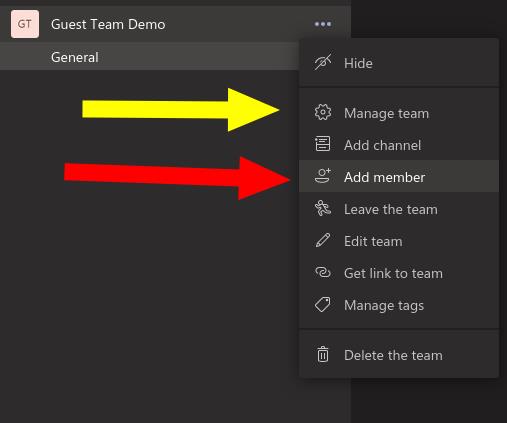
Escriviu l'adreça electrònica de la persona que voleu afegir. Un cop hàgiu completat l'adreça de correu electrònic, se us demanarà que afegiu un nom per al convidat. A continuació, feu clic al botó "Afegeix" per completar el procés. (Si rebeu un missatge "No podem trobar cap coincidència", l'accés de convidat està desactivat per al vostre compte d'Office 365; primer haureu de parlar amb un administrador).
El vostre convidat rebrà un correu electrònic convidant-lo a unir-se a l'equip. Un cop hagin acceptat, apareixeran com qualsevol altre membre.
Els permisos de convidat estan limitats per ajudar a protegir les dades de la vostra organització. Els convidats poden enviar missatges a l'equip com qualsevol altre usuari. També poden compartir fitxers i crear xats privats.
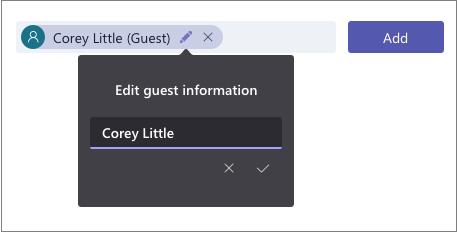
L'accés a la majoria de les altres funcions està restringit, de manera que els convidats no poden programar reunions, canviar la configuració dels equips, crear equips nous ni gestionar aplicacions. Podeu obtenir la llista completa del que està permès al lloc d'assistència de Microsoft.
Algunes opcions són personalitzables i es poden controlar per equip. Feu clic a l'enllaç "Gestiona l'equip" del menú d'opcions d'un equip i aneu a la pestanya "Configuració". A la secció "Permisos de convidat", activeu les caselles de selecció per habilitar l'accés dels convidats a determinades funcions, com ara la creació i la supressió de canals.
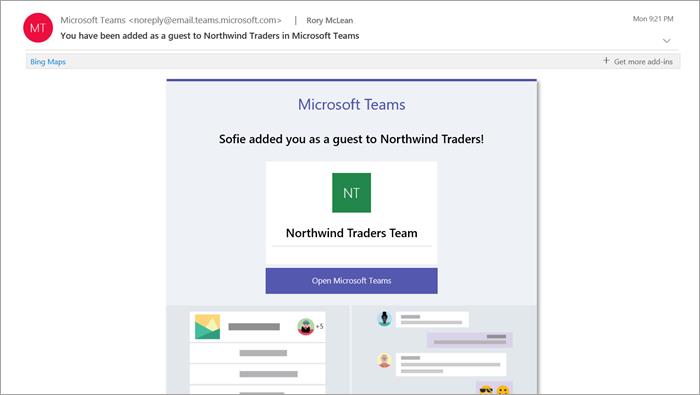
Els convidats sempre s'etiqueten clarament a la interfície d'equips per evitar confusions. Qualsevol usuari extern tindrà el sufix del seu nom amb la paraula "Convidat". Podeu veure una llista completa de convidats i eliminar-los de l'equip fent clic a "Gestiona l'equip" al menú d'opcions d'un equip i revisant la llista de membres que es mostra.
Finalment, no cal que creeu comptes de convidat per als usuaris que necessiten un accés únic a una reunió d'equips específica. Pots seguir la nostra guia dedicada per gestionar l'accés dels convidats a les trucades de veu i de vídeo quan no es requereix un accés persistent.
Microsoft Teams està rebent un munt de noves funcions de reunions, com ara la vista dinàmica, el mode Together, filtres de vídeo i reaccions en directe.
Si obteniu l'error de Microsoft Teams, ho sentim, hem trobat un problema, actualitzeu l'aplicació i continueu llegint per obtenir més solucions.
En cas que cerqueu una càmera web per utilitzar-la al vostre ordinador, podeu utilitzar la Xbox Kinect com a càmera web a Windows 10. Un cop hàgiu fet de la vostra Kinect una càmera web a Windows
Per citar un missatge a Microsoft Teams, seleccioneu i copieu el missatge al qual voleu respondre. A continuació, feu clic a la icona Format i seleccioneu Cita.
En aquesta guia, us mostrem com solucionar el problema de Microsoft Teams on no podeu veure la pantalla compartida per una altra persona.
La pestanya Microsoft Teams Wiki és un editor de text intel·ligent que permet que diversos usuaris treballin en diferents seccions del mateix document.
El codi d'error c02901df indica que l'aplicació d'escriptori de Microsoft Teams va tenir un problema i es va estavellar. Aquest error es produeix als ordinadors amb Windows 10.
Tot i que sempre podeu actualitzar de Teams Free a Teams for Business, tingueu en compte que el procés és irreversible.
Per trobar xats ocults de Microsoft Teams, cerqueu el nom d'un participant del xat, seleccioneu aquest nom i el xat antic tornarà a ser visible.
Alguns llocs web no admeten la inserció d'URL dins d'altres programes o llocs web. És per això que no els podeu obrir a l'aplicació d'escriptori Teams.
Si no podeu programar una reunió d'equips a l'Outlook, assegureu-vos que el compte de correu electrònic associat a Teams s'ha afegit a l'Outlook.
Per reduir el risc d'experimentar diversos problemes de Bluetooth a Teams, utilitzeu uns auriculars Bluetooth compatibles amb l'aplicació.
Molts usuaris es van queixar que Trello no està disponible a Microsoft Teams. Aquesta guia us ofereix una sèrie de possibles solucions.
Busy on Busy és una característica útil de Microsoft Teams que configura com Teams gestiona les trucades entrants si el destinatari ja està participat en una trucada.
Actualment, la versió gratuïta de Microsoft Teams pot allotjar fins a 300 participants en una reunió. Els participants poden xatejar i trucar.
Després de molta expectació, Microsoft Teams ara us permet veure els fluxos de vídeo de tothom en una reunió simultàniament. Bé, en la majoria dels casos serà així
Microsoft Teams no admet actualment l'emissió de les vostres reunions i trucades al vostre televisor de manera nativa. Però podeu utilitzar una aplicació de reflex de pantalla.
Els usuaris d'equips poden desactivar els comentaris per a publicacions específiques al canal General. Aquest dret només està reservat als propietaris i moderadors del canal.
El codi d'error de Microsoft Teams caad0009 indica que el servei no ha pogut validar les vostres credencials o que el vostre dispositiu no s'ha reconegut.
Si la visualització de la galeria gran no funciona a Teams, comproveu si heu fixat el feed d'algú i desconnecteu-lo. A continuació, actualitzeu l'aplicació.
Apreneu com descarregar i actualitzar els controladors de Dell Latitude 5420 a Windows per a un rendiment optimitzat i una operació sense problemes.
Apreneu a utilitzar Google Sheets, l
Are you facing difficulty playing Jade Empire special edition on your Windows PC? Read the blog to find out how to fix Jade Empire Special Edition Failed to find Steam on Windows 10.
Google Find My Device no funciona? No us preocupeu, el blog us proporcionarà una guia completa per resoldre problemes i resoldre problemes de Google Find My Device.
Exploreu solucions pas a pas adaptades als sistemes Mac, garantint una experiència de Discord perfecta sense interrupcions.
Apreneu a clonar qualsevol aplicació d'iPhone sense fer jailbreak al vostre dispositiu. Exploreu els millors cloners d'aplicacions per a iPhone per crear còpies d'aplicacions i canviar de compte fàcilment.
Exploreu els passos de resolució de problemes per resoldre problemes habituals i recupereu la reproducció de Netflix a Roku sense problemes.
Saps com veure totes les aplicacions que et segueixen a Facebook? I tens alguna idea de com bloquejar-los? Continueu llegint per trobar com protegir les vostres dades de les aplicacions rastrejades per Facebook.
Obteniu més informació sobre el mode d'impressió protegit de Windows i les instruccions pas a pas per activar-lo, millorant la seguretat i la qualitat d'impressió.
: Exploreu mètodes de resolució de problemes per resoldre l'error de memòria de referència La instrucció a 0x00 i garantir una experiència informàtica estable i sense errors.
![Microsoft Teams: Ho sentim, hem trobat un problema [Solucionat] Microsoft Teams: Ho sentim, hem trobat un problema [Solucionat]](https://blog.webtech360.com/resources3/images10/image-424-1008181952263.jpg)


























